Как да избера всички надписи (таблица, фигура и уравнение) в word?
Надписът е номериран етикет, който сте добавили към фигура, таблица, уравнение или друг обект. Понякога трябва да изберем всички надписи (таблица, фигура и уравнение), за да редактираме или обединим стила на всички надписи заедно. Ако се интересувате как да изберете всички надписи, отделете няколко минути, за да прочетете този урок.
Изберете ръчно всички надписи (таблица, фигура и уравнение).
Изберете всички надписи (таблица, фигура и уравнение) с Kutools за Word
Препоръчани инструменти за производителност за Word
Kutools за Word: Интегриране на AI 🤖, над 100 разширени функции спестяват 50% от времето ви за обработка на документи.Безплатно сваляне
Таб на Office: Въвежда подобни на браузъра раздели в Word (и други инструменти на Office), опростявайки навигацията в множество документи.Безплатно сваляне
 Изберете ръчно всички надписи (таблица, фигура и уравнение).
Изберете ръчно всички надписи (таблица, фигура и уравнение).
Раздел Office: Предоставя интерфейси с раздели към Word, Excel, PowerPoint... |
|
Подобрете работния си процес сега. Вижте повече Безплатно сваляне
|
Обикновено нямаме прости методи за избиране на всички надписи (таблица, фигура и уравнение), трябва да ги избираме ръчно. Въпреки това е болезнено и досадно, ако броят на надписите е повече от няколко десетки.
Стъпка 1: изберете надпис
Стъпка 2: задръжте Ctrl за да изберете други надписи един по един
 Изберете всички надписи (таблица, фигура и уравнение) с Kutools за Word
Изберете всички надписи (таблица, фигура и уравнение) с Kutools за Word
Kutools за Word е доста удобен начин за избиране на всички (таблица, фигура и уравнение) надписи от целия документ. Не е необходимо да натискате клавиша ctrl, за да изберете надписа един по един .С Kutools за WordЕ Изберете Параграфи с надписи помощна програма, можете да изберете всички видове надписи бързо и удобно.
Kutools за Word, удобна добавка, включва групи от инструменти за улесняване на работата ви и подобряване на способността ви да обработвате текстови документи. Безплатен пробен период за 45 дни! Вземи Го Сега!
1. Моля, приложете тази помощна програма, като щракнете Enterprise > Изберете > Изберете абзаци надпис на таблица. Вземете например надписа на таблицата. Вижте екранна снимка:
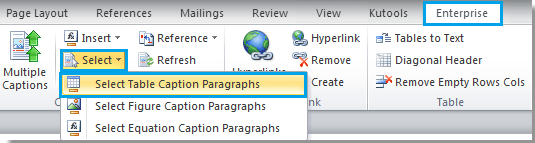
2. След щракване Изберете абзаци надпис на таблица, можете да видите, че всички надписи на таблици в целия документ са избрани.
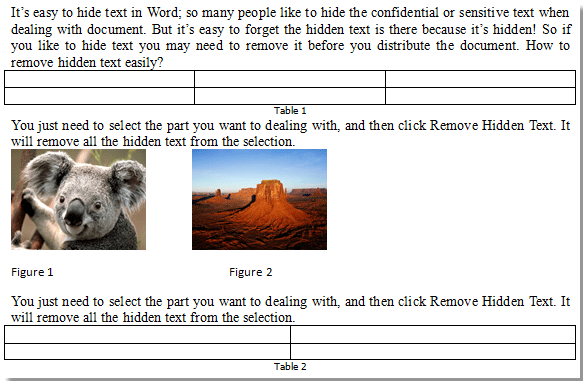 |
 |
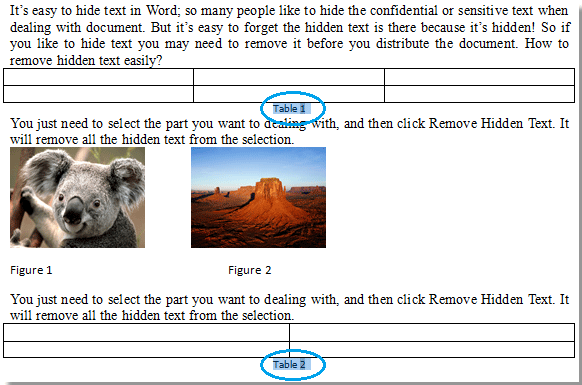 |
Забележка: Освен това Надписи на таблици, можете също да изберете Надписи на фигури намлява Надпис на уравнение от целия документ. Освен това може не само да избира надписи от целия документ, но и да избира надписи от избраната част от документа
За по - подробна информация за Изберете Надписи на Kutools за Word, моля посетете: Изберете Надписи описание на функцията
Най-добрите инструменти за продуктивност в офиса
Kutools за Word - Подобрете своя Word опит с Over 100 Забележителни функции!
🤖 Kutools AI Assistant: Преобразувайте писането си с AI - Генериране на съдържание / Пренаписване на текст / Обобщаване на документи / Запитване за информация въз основа на Документ, всичко това в Word
📘 Владеене на документи: Разделяне на страници / Обединяване на документи / Експортиране на селекция в различни формати (PDF/TXT/DOC/HTML...) / Пакетно конвертиране в PDF / Експортиране на страници като изображения / Отпечатайте няколко файла наведнъж...
✏ Редактиране на съдържанието: Пакетно намиране и замяна в множество файлове / Преоразмеряване на всички снимки / Транспониране на редовете и колоните на таблицата / Преобразуване на таблица в текст...
🧹 Почистване без усилие: Изметете Допълнителни пространства / Прекъсвания на раздели / Всички заглавки / Текстови полета / Хипервръзки / За повече инструменти за премахване се насочете към нашия Премахване на група...
➕ Творчески вложки: Вмъкване Хилядни разделители / Квадратчета / Радио бутони / QR Code / Баркод / Таблица с диагонални линии / Надпис на уравнение / Надпис на изображението / Надпис на таблица / Множество снимки / Открийте повече в Вмъкване на група...
🔍 Прецизни селекции: Точна точка конкретни страници / таблици / форми / заглавни параграфи / Подобрете навигацията с още Изберете функции...
⭐ Звездни подобрения: Навигирайте бързо до всяко място / автоматично вмъкване на повтарящ се текст / безпроблемно превключване между прозорците на документи / 11 Инструменти за конвертиране...
